| |
Personalización y Adecuación a
las Necesidades de la Empresa
Practicidad y Facilidad de uso
Sistemas de Búsquedas Avanzadas
Exportación de Datos para Otros
Softwares
Generación de Archivos Magnéticos
Informes Dinámicos, Ricos en
Detalles y Opciones
Generación de Gráficos
Seguridad
Auditable
Visual Atrayente, Agradable y
Personalizable
|
Sistemas de Búsquedas Avanzadas:
Tan importante como la información es cómo llegar hasta ella de forma simple y rápida, ya que es inútil obtener toda la información que se necesita si no se logra encontrarla. Pensando en esto, desarrollamos herramientas prácticas y simples, pero no menos eficientes para localizar sus informaciones. Sigue abajo una breve descripción de dos de esas herramientas
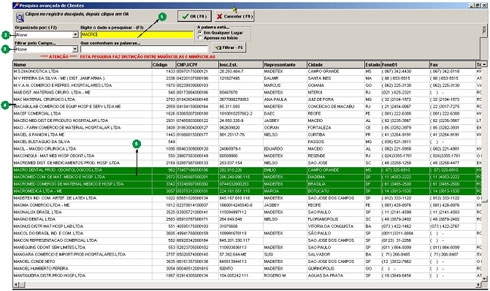 Clique na imagem para ampliar
Clique na imagem para ampliar |
1- Dato a Localizar: Lugar donde se informa lo que el usuario desea buscar. Puede ser una fecha, un valor, un nombre o parte de un nombre, una dirección, un número de documento entre tantas otras cosas. Cuál es la información que debe ser buscada está determinada por el ítem 2, descrito a continuación.
2- Organizado por: En este local usted elige en qué columna desea buscar, además, al seleccionar una determinada columna, toda su planilla de informaciones será ordenada por esta información.
3- Filtro: Permite filtrar las informaciones disminuyendo significativamente su campo de búsqueda. Tanto el filtro como las ordenaciones son personalizables de acuerdo con la necesidad del cliente
4- Planilla de visualización: Planilla donde se exhiben todos los datos referentes al módulo seleccionado. Todas las columnas son dinámicas y personalizadas de acuerdo con la necesidad del cliente, tanto cuanto a su contenido como cuanto a su disposición y ordenación.
5- Selección: Todos los datos que cumplen con los criterios de búsqueda y filtros se destacan de forma a facilitar la ubicación de una información específica. A medida que el usuario va digitando aquello que desea encontrar, el sistema va filtrando y destacando los resultados encontrados.
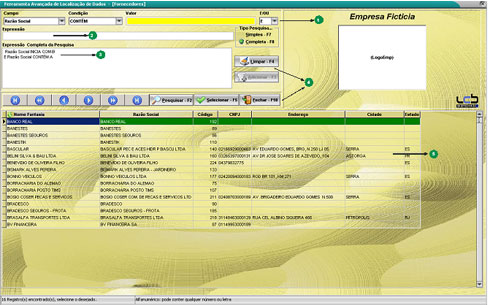 Clique na imagem para ampliar
Clique na imagem para ampliar |
1- Selección de los Filtros de Búsqueda: En esta parte de la pantalla usted selecciona los filtros que formarán la expresión de búsqueda. Aquí usted selecciona qué columna formará parte de la expresión y cuál es la condición de la expresión así como un nombre que contiene o empieza con un determinado texto, una cuenta por pagar que esté en una cierta franja de valores, un documento que sea igual al número proporcionado, o una cuenta por cobrar que tenga su vencimiento en una determinada fecha.
2- Expresión: A media que el usuario va seleccionando los filtros y expresiones, el sistema va montando la expresión para que usted pueda entender claramente lo qué será solicitado para buscar.
3- Expresión Completa: El sistema de búsqueda permite montar innúmeras expresiones de búsquedas que al final consigan filtrar eficientemente las informaciones de modo que se encuentre lo que se busca. Por ejemplo, al buscar clientes se pueden montar expresiones que filtren a los clientes de una determinada Provincia, atendidos por un vendedor específico y que pertenezcan a la rama de actividad industrial. Del mismo modo, usted puede buscar todos los pedidos en abierto, que fueron emitidos dentro de un período, de un vendedor específico y que están programados para ser entregados esta semana. Es posible observar que la diversidad de opciones es bastante vasta, por consiguiente, basta que usted sepa lo que necesita, montar sus condiciones, filtros y expresiones y el sistema le dará todas las informaciones que usted necesita.
4- Botones de Mandos: Son los botones en los cuales los usuarios hacen clic para formar las expresiones. Basta leer lo que está escrito en cada uno de ellos para saber cuál es su función.
5- Planilla de Visualización: Esta es el área donde se exhiben los datos buscados y encontrados por el sistema. Observe que solamente se exhiben los datos que atienden las expresiones que usted proporcionó. La línea en destaque es el registro corriente, o sea, aquel que usted seleccionó con el ratón. Es posible también ordenar los datos de forma ascendiente y descendiente, para ello, basta hacer clic en la columna deseada que los datos se ordenarán. |
|